1. Створення карти на Картах Google
Як прокласти маршрут на Картах Google
2. Створення та робота з інтерактивними картинками
View mвore presentations or Upload your own
3. Інтерактивні вправи learningapps.org
2. Режим "Перегляд вправ":
Перш ніж розпочати створення власних інтерактивних завдань з колекції шаблонів, пропонованих сайтом, раджу познайомитися з галереєю сервісу. Для цього натисніть «Перегляд вправ», виберіть навчальний предмет і ознайомтеся з роботами колег: обираємо в полі "Категорія" необхідну предметну галузь (ці галузі вказують автори при створенні вправи).

Пошук потрібної вправи можна звузити за допомогою визначення рівня - від дошкільної освіти до післядипломної освіти за допомогою переміщення бігунка:
Пошук можна здійснювати і з допомогою відповідного поля (пошук можна здійснювати не лише за тематикою, а й за автором - в цьому разі відкриються всі вправи цього автора):
У розкритому переліку вправ обираємо ту, що зацікавила, клікнувши по її назві.
3. Реєстрація
Для того, щоб можна було створювати свої власні вправи, потрібно зареєструватися в середовищі LearningApps. Для цього вибрати вкладку Реєстрація та Створити новий обліковий запис.
Із запропонованого списку назв шаблонів можна обрати той, що зацікавив, у полі перегляду можна переглянути приклади і короткий опис такого типу вправ.
Клікнувши на кнопку "Створити <назва шаблону>" відкривається форма шаблону, яку треба заповнити власним матеріалами.
Зверніть eвагу: у вправах можна додавати текст, зображення, звук, відео.
Вибравши інтерактивне завдання, що вас зацікавило, ви можете створити аналогічне, натиснувши на кнопку:
В цьому разі достатньо внести потрібні зміни і зберегти їх (вправа автоматично збережеться у вашому "кабінеті" в розділі "Мої вправи").
Після редагування є можливість спочатку переглянути вправу (кнопка у нижньому правому куті вікна):
А потім при потребі знову продовжити редагування вправи:
Якщо вправа вас повністю влаштовує і не потребує редагування, достатньо клацнути по кнопці:
Відеоінструкція до сервісу Learningapps org
Інструкція "Створення вікторини"
Розробка дидактичних засобів з використанням LearningApps.org
Публікація вправи на сервісі. Інструкція
4. Створення та налаштування дошки Padlet
Ознайомлення із сервісом
1. У рядку браузера ввести адресу http://learningapps.org/. Для перегляду вправ виберемо українську мову
1. У рядку браузера ввести адресу http://learningapps.org/. Для перегляду вправ виберемо українську мову
2. Режим "Перегляд вправ":
Перш ніж розпочати створення власних інтерактивних завдань з колекції шаблонів, пропонованих сайтом, раджу познайомитися з галереєю сервісу. Для цього натисніть «Перегляд вправ», виберіть навчальний предмет і ознайомтеся з роботами колег: обираємо в полі "Категорія" необхідну предметну галузь (ці галузі вказують автори при створенні вправи).

Пошук потрібної вправи можна звузити за допомогою визначення рівня - від дошкільної освіти до післядипломної освіти за допомогою переміщення бігунка:
Пошук можна здійснювати і з допомогою відповідного поля (пошук можна здійснювати не лише за тематикою, а й за автором - в цьому разі відкриються всі вправи цього автора):
У розкритому переліку вправ обираємо ту, що зацікавила, клікнувши по її назві.
Примітка. Зверніть увагу на імена авторів вправ.
Для того, щоб можна було створювати свої власні вправи, потрібно зареєструватися в середовищі LearningApps. Для цього вибрати вкладку Реєстрація та Створити новий обліковий запис.
Уважно заповнити всі поля реєстраційної форми і потім увійти під своїм акаунтом. В полі логін потрібно вказувати свої справжні прізвище та ім'я, аби потім вашим учням і колегам було зрозуміло, що це ваша авторська робота.
Автори робіт відображаються на посиланні на вправу.
Додатковий матеріал
Режим "Створення вправи": Із запропонованого списку назв шаблонів можна обрати той, що зацікавив, у полі перегляду можна переглянути приклади і короткий опис такого типу вправ.
Клікнувши на кнопку "Створити <назва шаблону>" відкривається форма шаблону, яку треба заповнити власним матеріалами.
Зверніть eвагу: у вправах можна додавати текст, зображення, звук, відео.
Вибравши інтерактивне завдання, що вас зацікавило, ви можете створити аналогічне, натиснувши на кнопку:
В цьому разі достатньо внести потрібні зміни і зберегти їх (вправа автоматично збережеться у вашому "кабінеті" в розділі "Мої вправи").
Після редагування є можливість спочатку переглянути вправу (кнопка у нижньому правому куті вікна):
А потім при потребі знову продовжити редагування вправи:
Якщо вправа вас повністю влаштовує і не потребує редагування, достатньо клацнути по кнопці:
Відеоінструкція до сервісу Learningapps org
Інструкція "Створення вікторини"
Розробка дидактичних засобів з використанням LearningApps.org
Публікація вправи на сервісі. Інструкція
4. Створення та налаштування дошки Padlet
Завдання
1. Створити та зробити з учнями завдання на використання Карт Google. Посилання на карту подати у анкеті.
2. Створити інтерактивний малюнок для уроку. Посилання на малюнок подати у анкеті та розмістити у блозі.
3. Зареєструватися на сайті http://learningapps.org/ під своїм справжнім ім'ям. Створити будь-яку вправу, обов'язково опублікувати. Ця процедура триває 1-2 дні, після того, як ви отримаєте підтвердження, що вправа опублікована, тоді даєте посилання в анкеті.
4. Створити дошку Padlet, розмістити на блозі, посилання на стіну (дошку) надіслати в анкеті.
Не забудьте відмітити у таблиці самооцінювання.
Не забудьте відмітити у таблиці самооцінювання.






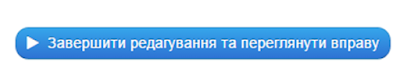


Немає коментарів:
Дописати коментар